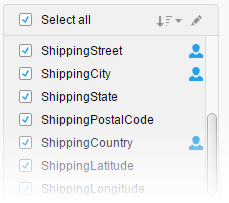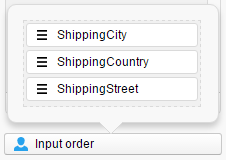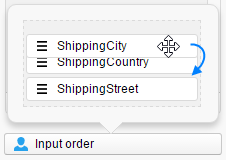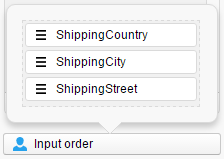Ajout d'invites à une connexion Salesforce
Lors de la création d'une analyse à partir de données Salesforce, vous pouvez configurer l'analyse afin de laisser les utilisateurs sélectionner les données à charger à l'ouverture de l'analyse.
Procédure
Types d'entrée
- Utilisez Sélection unique si vous souhaitez que l'utilisateur ne puisse sélectionner qu'une seule valeur dans la colonne.
- Utilisez Sélection multiple si vous souhaitez que l'utilisateur puisse sélectionner plusieurs valeurs dans la colonne. Une liste de toutes les valeurs disponibles dans la colonne sera présentée à l'utilisateur. Vous pouvez également spécifier le nombre de valeurs que l'utilisateur doit sélectionner à l'aide des champs Min et Max.
- Utilisez l'option Plage pour que l'utilisateur puisse sélectionner plusieurs valeurs entre deux valeurs spécifiques. Les plages sont compatibles avec le format de date et les colonnes contenant des valeurs numériques. Si vous utilisez une plage comme type d'entrée pour des valeurs catégorielles, assurez-vous d'écrire des instructions adaptées dans le champ Description.
- Utilisez Entrée manuelle pour que l'utilisateur puisse saisir n'importe quelle valeur à inclure (pour des colonnes numériques ou de chaîne). Ce type d'entrée ne doit être utilisé que si tous les utilisateurs finaux connaissent les valeurs de la colonne valides ou si la description contient des valeurs applicables. Pour les valeurs booléennes, vous devez choisir une valeur à l'aide des boutons radio (Vrai/Faux). Pour les colonnes de date, vous pouvez choisir une date depuis un calendrier.
Ordre d'entrée
Dans cet exemple, trois colonnes ont été configurées avec des invites : ShippingStreet, ShippingCity et ShippingCountry.La fenêtre indépendante Ordre d'entrée affiche l'ordre suivant : ShippingCity, ShippingCountry, ShippingStreet.
Il serait plus correct de les trier dans l'ordre suivant : ShippingCountry, ShippingCity, ShippingStreet. L'utilisateur commence ainsi par spécifier les pays d'expédition depuis lesquels les données doivent être chargées. L'invite suivante affiche ensuite uniquement les villes situées dans les pays sélectionnés. Enfin, la dernière invite affiche les rues situées dans les villes sélectionnées. Pour modifier l'ordre, il vous suffit de cliquer sur une colonne et de la déplacer vers la position souhaitée.

 ).
).